対応バージョン3.4.0↑ 一部 3.4.2↑
A
バインダ参照ボタン部品/共通部品機能3.4.2↑を使って、複数のバインダで共通の選択肢を利用できます。
活用例:バインダ参照ボタン
組織管理バインダで管理している部署名を選択肢として利用し、文書登録/更新時に申請者が部署名を選択すると確認者欄に部長名を表示したい。
- 組織管理バインダ
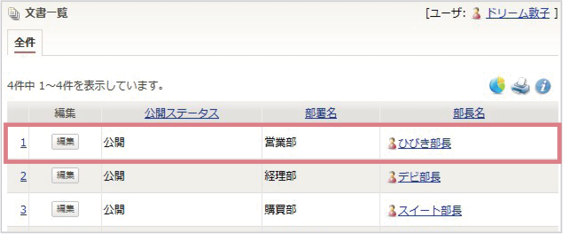
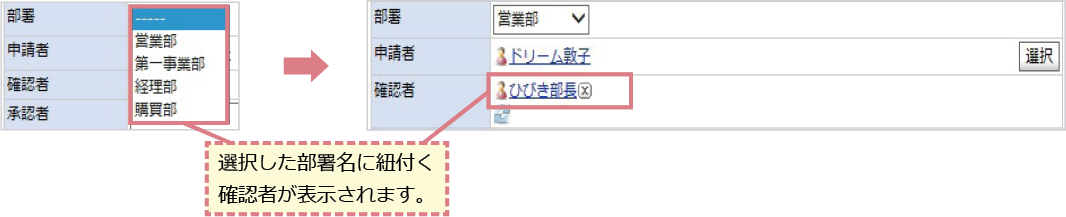
手順
Step1: バインダ参照ボタンの設定
- フォームにバインダ参照ボタンを設定
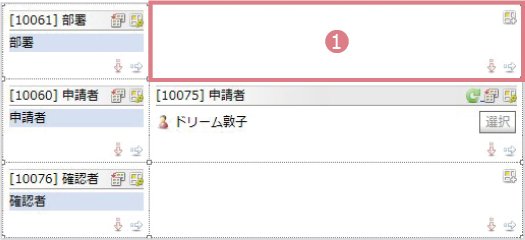
- 部品編集画面で入力タイプ「バインダ参照ボタン」を選択
- 参照先バインダを選択
- 参照方法で「文書項目プルダウン」を選択
- 表示項目設定のプルダウンメニューより選択肢として表示する項目を選択
- [設定]をクリックし、フォーム定義を保存
▼便利帳
バインダ参照ボタン部品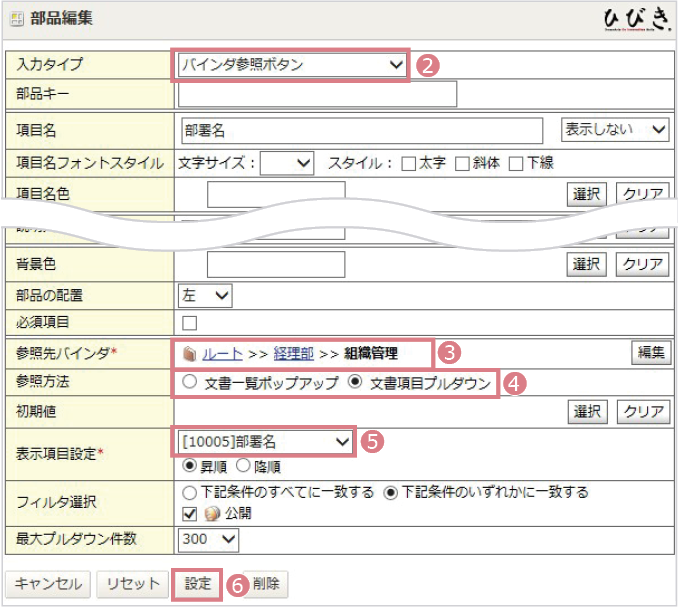
Step2: アカウント選択部品の設定
- フォームにアカウント選択(ポップアップ)を設定
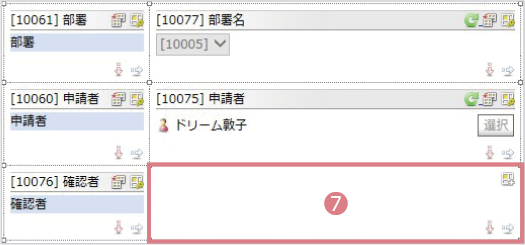
- 部品編集画面で入力タイプ「アカウント選択(ポップアップ)」を選択
- 評価式の[設定追加]をクリック
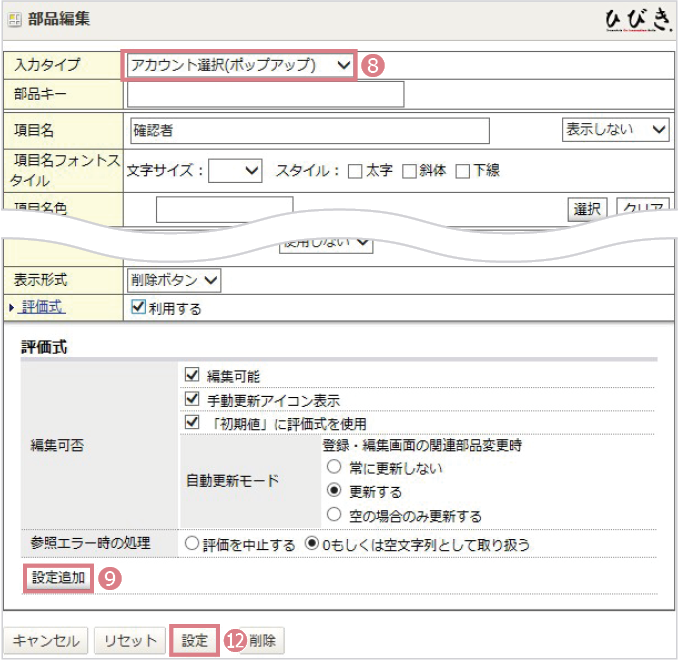
- 評価式の設定画面で参照する項目をダブルクリックして評価式にセット
- [設定]をクリック
- 部品編集画面で[設定]をクリックし、フォーム定義を保存
▼便利帳
アカウント選択(ポップアップ) 部品
評価式
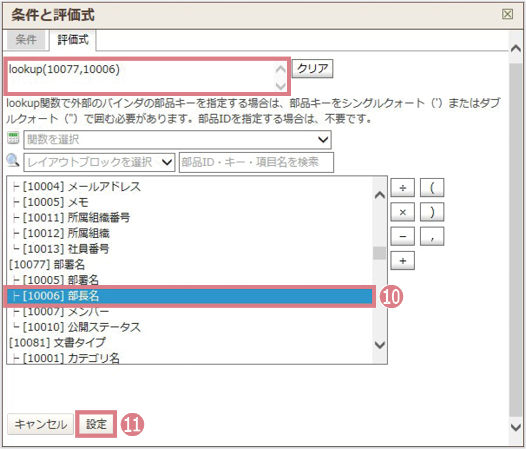

選択肢に紐付く別の項目についても参照したい場合は、バインダ参照ボタンを利用するといいwan!
▼参照
別バインダの文書を参照したい
活用例 :共通部品機能3.4.2↑
組織情報を共通で利用する選択肢として登録後(Step1: 共通データ定義)、登録した項目を共通部品として定義して(Step2: 共通部品定義)、文書登録/更新時に申請者が部署名を選択できるよう
にしたい(Step3: バインダでの参照設定)。

共通部品機能はSm@rtDB管理者のみが利用できます。共通部品機能を利用するためには、システム設定が必要です。
手順
Step1: 共通データの定義
- サイドメニューより「共通データ定義」を開く
- [新規登録]をクリック
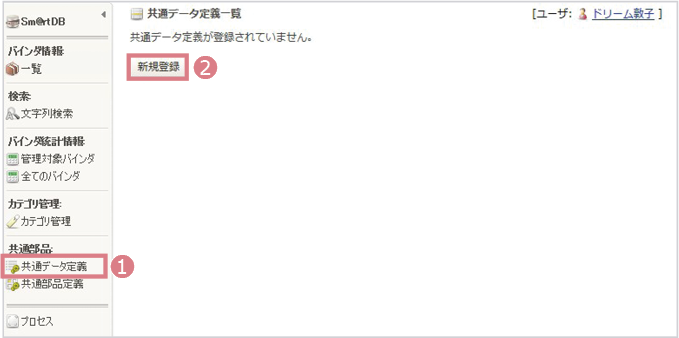
- 共通データ定義作成画面で、データタイプを選択
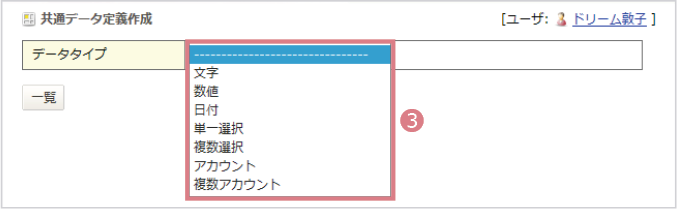
- 共通データ識別子を指定
- 共通データ名を指定
- 選択項目を指定
- [保存]をクリック
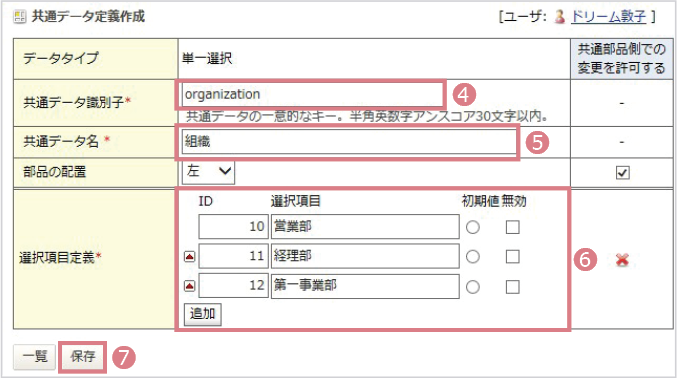

共通データ識別子は登録後の変更ができないので、ネーミングルールなどを決めておくといいwan!
Step2: 共通部品の定義
- サイドメニューより「共通部品定義」を開く
- [新規登録]をクリック
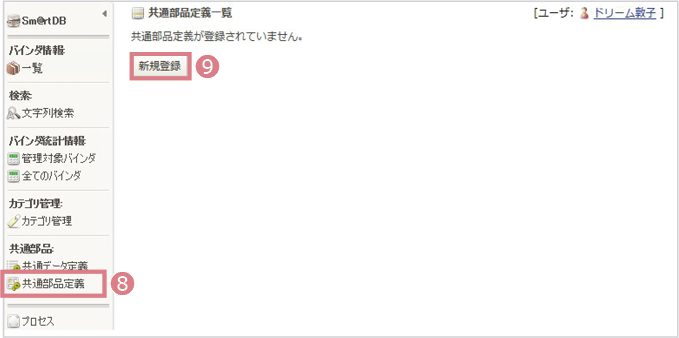
- 共通部品定義作成画面で入力タイプを選択
- Step1 で作成した共通データ定義を選択
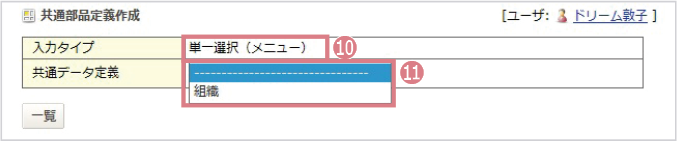
- 背景色が黄色の編集可能な項目について設定
- [保存]をクリック
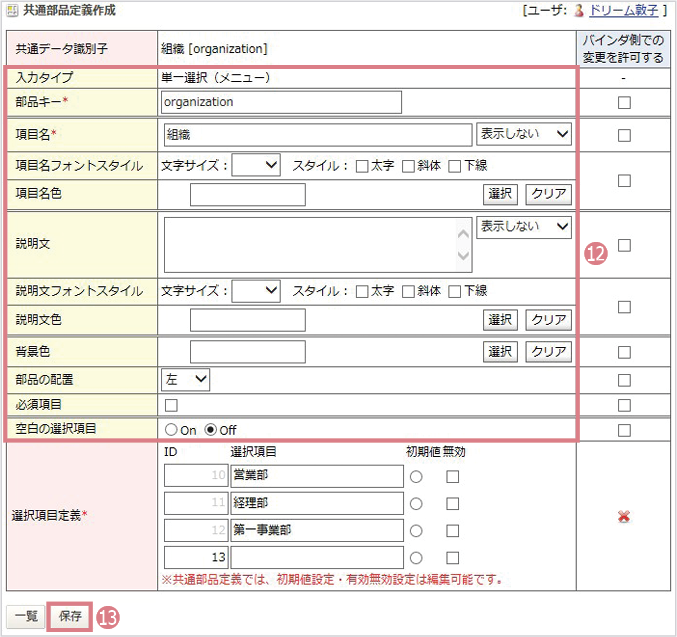

入力タイプの選択肢には、共通データ定義が存在するタイプのみ表示されます。背景色がピンク色の項目については変更できません。
Step3: バインダでの参照設定
- 部品編集画面で、指定した入力タイプに合った共通部品定義を選択
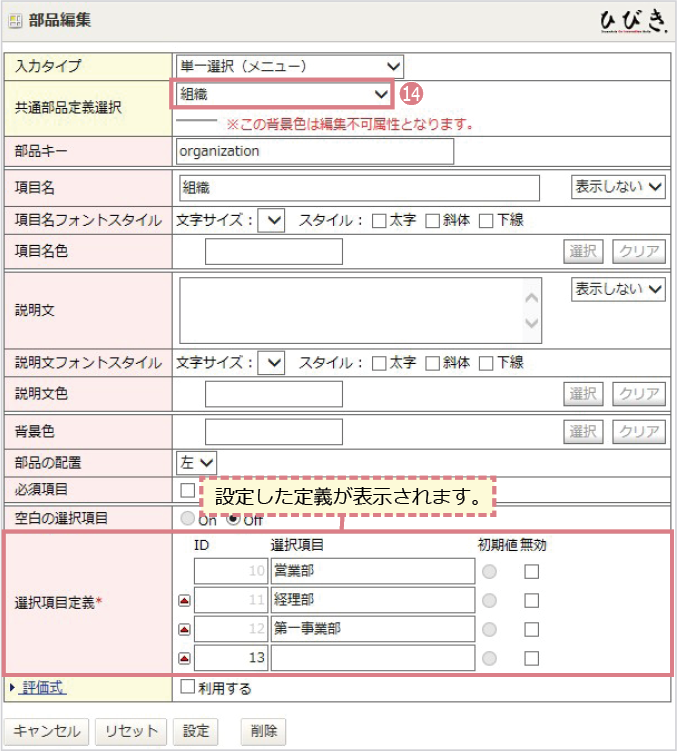

共通部品として登録/参照することで、選択項目に変更が生じた場合もバインダごとにフォームを変更する必要がないから、メンテナンスが軽減されるwan!
▼関連項目
別バインダの文書を参照したい